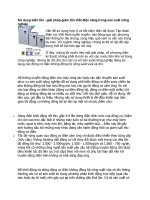tài liệu sử dụng vray for sketchup
Bạn đang xem bản rút gọn của tài liệu. Xem và tải ngay bản đầy đủ của tài liệu tại đây (9.04 MB, 44 trang )
Hướng dẫn sử dụng vray for sketchup
Xin nói trước mình là người biên soạn từ kinh nghiệm bản thân và từ các tut đã có từ những
người dùng sketchup. Chứ không phải là tác giả
Mục lục
1 – giới thiệu vray for sketchup
2 – Vật liệu trong vray
3 – Đèn trong vray
4 – Cài đặt thông số vray
5 – Thực hành với nội ngoại thất
1 – giới thiệu vray for sketchup
Một chương trình Render làm việc như sau:
-
tính toán vật thể hình học (Geometry Processing)
tính toán hiệu ứng ánh sáng (Photon Maping)
giả lập ánh sáng (Global Illumination)
xây dựng các biến môi trường (Enviroiment Building)
sau cùng là chống phân mảnh (Anti-aliasing)
Trích vray for sketchup manual
” Khi render 1 hình ảnh với bất kỳ chương trình render nào, kể cả V-Ray for Sketchup, bạn phải
hiểu 3 yếu tố chính sẽ ảnh hưởng đế hình ảnh: Ánh Sáng, Chất Liệu và Bố Cục. Ánh Sáng
đóng vai trò quan trọng nhất trong 3 nhân tố trên. Nó sẽ ảnh hưởng đến màu, bóng đổ, sự
phản quang, sự khúc xạ giữa từng chi tiết đơn lẻ trong toàn bộ quang cảnh.
V-Ray for Sketchup là một dụng cụ render được trang bị Hệ Thống Chiếu Sáng Toàn Cầu
(Global Illumination – GI), giúp cho người sử dụng có thể bố trí ánh sáng cho toàn bộ quang
cảnh một cách dễ dàng. Vì vậy họ không phải tốn nhiều thời gian để điều chỉnh vị trí chiếu
sáng và độ sáng tối.
Khái niệm về GI khá đơn giản. Hãy tưởng tượng một căn phòng có cửa sổ nhưng lại không
lắp một bóng đèn nào. Ánh sáng tự nhiên từ bên ngoài rọi vào phòng qua khung cửa sổ, vì
1
Giáo trình vray for sketchup | www.Hoangthong.net
vậy căn phòng sẽ không hề tối tăm mặc dù không có ngọn đèn nào được thắp lên trong đó.
Một vài người còn gọi đây là “hệ thống chiếu sáng lười”. Mục đích của nó là cho phép người
sử dụng có càng nhiều ánh sáng tự nhiên càng tốt mà họ không phải tốn quá nhiều thời gian
để tạo ra nó.
V-Ray for Sketchup cũng hỗ trợ các giá trị High Dynamic Range, hay còn gọi là High Dynamic
Range Image (HDRI). Ở chế độ 24bit, với 1 hình ảnh RGB 8bit mỗi kênh (Low Dynamic Range
Image), màu trắng sáng nhất mà ta có thể có được là R255, G255 và B255. Nhưng nó vẫn
còn tối hơn ánh sáng mặt trời cả ngàn lần. Với 1 file HDR, người sử dụng có 1 thang điều
chỉnh độ sáng tối rộng hơn. HDR là một dạng file hình rất đặc biệt. Nó thường bắt đầu bằng
cách chụp ảnh 360 độ chuyên nghiệp, sau đó chuyển đổi qua dạng hình ảnh 96bit toàn màn
hình bằng cách sử dụng phần mềm HDR chuyên nghiệp. Lợi ích của việc sử dụng HDR là bạn
có thể sử dụng hình ảnh toàn màn hình này khi bạn render nguồn sáng. Nó cũng có thể được
sử dụng như là background render.
V-Ray for Sketchup còn hỗ trợ các file ảnh định dạng thường để làm nguồn sáng cho GI.
Tuy nhiên, vẫn có một số hạn chế khi sử dụng chương trình định dạng hình ảnh HDR để diễn
tả môi trường ánh sáng. Cùng với các hình ảnh định dạng thong thường mô phỏng mội trường
ánh sáng , HDR thường chỉ được sử dụng với mục đích hỗ trợ ánh sáng cho toàn quang
cảnh. Điều đó có nghĩa là việc điều chỉnh cài đặt cho các nguồn sáng chính vẫn còn là một
công việc quan trọng trong V-Ray for Sketchup. Chúng ta sẽ thảo luận về cách sử dụng ánh
sáng, vật liệu và bốc cục trong phần sau.”
2
Giáo trình vray for sketchup | www.Hoangthong.net
2 – Vật liệu trong vray
Trong bảng vật liệu của vray có 4 lớp vật liệu là :
-
Emissive : lớp phát sáng
Reflection : lớp phạn xạ
Diffuse: lớp màu bản thân ( đây là lớp mặc định khi tạo thêm 1 loại vật liệu)
Refraction : lớp khúc xạ
2.1 – Emissive lớp phát sáng
3
Giáo trình vray for sketchup | www.Hoangthong.net
Lớp phát sáng thường được chọn để tạo đèn màu hoặc là màn hình tivi ... tương ứng với 2 loại
sáng là sáng theo màu và sáng theo map (ảnh)
-
Color : màu hay là map (ảnh) của vật liệu sẽ phát sáng
+ khi ta chọn vật liệu phát sáng theo màu thì ta tích vào ô màu và chọn màu. Và trong m
ta chọn none
+ khi ta chọn vật liệu phát sáng theo map (ảnh) thì ta chọn trong m là bitmap và chọn link
ảnh ở ô file. Khi chọn phát sáng bằng map thì ánh sáng phát ra giống như 1 bức ảnh phát
sáng vậy
4
Giáo trình vray for sketchup | www.Hoangthong.net
Trên là ví dụ về phát sáng bằng màu và phát sáng bằng map
-
Transpency : độ trong suốt của lớp phát sáng
+ khi chọn màu đen thì lớp phát sáng đặc hoàn toàn và nếu màu trắng (255,255,255) thì
trong suốt hoàn toàn
+ khi chọn transpency là map thì trong 1 bức ảnh màu đen sẽ hiện còn màu trắng sẽ mờ
đi
-
Intensity : cường độ sáng hay độ sáng của lớp emissive
5
Giáo trình vray for sketchup | www.Hoangthong.net
2.2 – Reflection lớp phạn xạ
Để tạo vật liệu khúc xạ, ta tích vào m và chọn fresnel
6
Giáo trình vray for sketchup | www.Hoangthong.net
IOR(Index of Refraction) là độ phạn xả của lớp reflection, chỉ số càng lớn thì vật thể càng phản
chiếu cao
Nếu thay cho chọn fresnel ta để none thì độ phản xạ sẽ phụ thuộc vào màu của Reflection
-
Highlight glossiness : độ nhận sáng của vật thể. Giá trị từ 0 đến 1
Reflection glossiness : độ bóng mờ của vật thể. Giá trị từ 0 đến 1
Các thông số này càng giảm thì render sẽ càng chậm. Khuyên nên để vào khoảng từ 0.7
đến 1. Nếu 2 thông số trên đều bằng 1 thì vật liệu phản xạ hầu như toàn bộ (như gương)
7
Giáo trình vray for sketchup | www.Hoangthong.net
Cùng so sánh giữa các thông số để thấy sự khác biệt
8
Giáo trình vray for sketchup | www.Hoangthong.net
-
Bộ lọc phản quang (Reflection Filter) : bộ lọc được sử dụng để thêm màu vào sự phản
chiếu
9
Giáo trình vray for sketchup | www.Hoangthong.net
-
Shader type
-
Anisotropy : tính vô hướng của góc phản xạ
-
Rotation : góc phản xạ
2.3 – Diffuse lớp bản thân
-
Chọn màu vật liệu bằng cách tích vào ô màu bên chữ color
10
Giáo trình vray for sketchup | www.Hoangthong.net
-
Chọn ảnh làm vật liệu bằng cách tích vào m và chọn bitmap ( tương tự như chọn map vật
liệu phát sáng)
Transparency: độ trong mờ của vật liệu. Trắng tuyệt đối là trong suốt và ta cũng có thể
chọn ảnh đen trắng để tạo vùng trong đục như í
11
Giáo trình vray for sketchup | www.Hoangthong.net
2.4– Refraction lớp khúc xạ
BRDFRefraction color là độ trong suốt của lớp khúc xạ. Màu trằng là trong hoàn
toàn còn màu đen là ko khúc xạ
12
Giáo trình vray for sketchup | www.Hoangthong.net
Glossiness độ đục bên trong của lớp khúc xa, ko liên quan đến độ bóng của bề
mặt vật liệu
IOR độ khúc xạ của vật liệu. Ta có thể tham khảo bảng của từng loại vật liệu
thường gặp với chỉ số IOR như sau
13
Giáo trình vray for sketchup | www.Hoangthong.net
Fog Color là màu bên trong vật liệu khúc xạ
Color multiplier là cường độ màu
Affect Shadows và Affect Alpha là hiệu ứng bóng đổ và hiệu ứng xuyên sáng của vật
liệu. Thường thì chúng ta nên tích vào
Translucency – Color : tạo độ mờ vật liệu (giống với sáp). Phải tắt double sided. IOR = 1,
diffuse transparency ko được hoàn toàn trong và phải kém hơn refraction glossiness
Thickness độ đục của lớp này, càng lớn thì ánh sáng càng vào dc sâu hơn
Scatter coeff khả năng chuyển hướng và phân tán của tia sáng sau khi đi sâu vào trong
vật thể. 0 là tự do phân tán vào 1 là ko phân tán
Fwd/bck coeff. Điều chỉnh hướng phân tán của tia sau khi đi qua bề mặt. 0 là hướng phân
tán sâu thêm, 0.5 là ½ cơ hội hướng phân tán theo hướng bên ngoài, 1 tai có hướng phân tán bên
ngoài đi về hướng bề mặt
14
Giáo trình vray for sketchup | www.Hoangthong.net
2.5 – Option tùy chỉnh ( đây là các tùy chỉnh mặt định của vật liệu, nếu bạn ko thực sự hiểu
chúng thì tốt nhất nên để nguyên)
Double-Sided : Tính chất 2 mặt của vật liệu ( hộ trợ vật liệu mờ)
Trace reflections/ refrections: tính toán phản xạ, khúc xạ
Reflection on backside: tính toán phản xạ cho cả mặt back
Cutoff giới hạn tính toán tính chất của vật liệu đối với ánh sáng. Ko đc để 0, dưới ngưỡng này
vật liệu ko dc tính tiếp
Optimize exclusion: chỉ chỉnh vật thể dc khúc xạ và phản xạ bởi vật liệu
15
Giáo trình vray for sketchup | www.Hoangthong.net
2.5 – Option tùy chỉnh
Bump ảnh map tạo bề mặt xù xì, cảnh phẳng
Displacement ảnh map tạo bề mặt nhấp nhô, cạnh lồi lõm
16
Giáo trình vray for sketchup | www.Hoangthong.net
Keep continuity
2.6 – Hướng dẫn tạo 1 số vật liệu đặc biệt
2.6.1 – water – nước
2.7.1 vray2side
17
Giáo trình vray for sketchup | www.Hoangthong.net
2.7.1 blend
3 – Đèn trong vray
Trong vray có 4 loại đèn
-
Omni light : ánh sáng điểm
Rectang light : đèn hình chữ nhật
Ies light : đèn Ies
Spot light : đèn spot
18
Giáo trình vray for sketchup | www.Hoangthong.net
3.1 Omni light : ánh sáng điểm ( hay đèn hình cầu)
Đèn omni là đèn hình cầu, ánh sáng tỏa ra khắp mõi hướng, đèn bị ẩn trong hình render
Intensity : cường độ sáng
Decay : đèn có tính thực, càng xa càng ít sáng. Trong mục này có 3 lựa chọn là cách tính
độ hụt sáng theo khoảng cách
Units là đơn vị sáng
Photon subdivs : kiểm soát chất lượng ánh sáng và bóng đổ
Caustic subdivs: kiểm soát chất lượng tụ sáng
Cutoff threshold: chỉ ra ngưỡng giới hạn tính toán của cường độ sáng, tia sáng nhỏ hơn
chỉ số này sẽ tắt hẳn và ko dc tính toán. Hiểu chỉnh nó sẽ điều chỉnh dc vùng giới hạn chiếu sáng
của đèn
Shadow bias: kiểm soát độ lệch bóng
Shadow radius: bán kính bóng đổ
Shadow subdivs: độ sắc nét của bóng
19
Giáo trình vray for sketchup | www.Hoangthong.net
3.2 Rectang light : đèn hình chữ nhật
Double sided : chọn chiếu sáng cả 2 mặt
Invisible: ẩn đèn
No decay: đèn có tính thực, càng xa càng ít sáng
Ignore light normals: khi tích thì ánh sáng sẽ tỏa đều theo mõi hướng, khi tắt thì ánh sáng sẽ sáng
mạnh hơn theo hướng chính diện của mặt
Light portal: khi bật thì color và intensity sẽ bị lờ đi, thay vào đó nó sẽ lấy ánh sáng của môi
trường phía sau nó đổ lại
20
Giáo trình vray for sketchup | www.Hoangthong.net
Store in irrad. Map: lưu ánh sáng vào engine irradiance map
3.3 IES light
21
Giáo trình vray for sketchup | www.Hoangthong.net
Đèn này có các chỉ số như đèn omni nhưng đặc điểm của đèn là này là sử dụng các file ies để
tạo ra các đèn như bạn thấy bên dưới.
Đèn spot dụng làm đèn chiếu trong các phòng lớn, mình ko chỉ ra đèn spot vì ko có tính phổ biến
22
Giáo trình vray for sketchup | www.Hoangthong.net
4 – Cài đặt thông số vray
4.1 global switches ( thiết bị toàn cầu)
Reflection/refraction: tính toán phạn xả và khúc xạ
23
Giáo trình vray for sketchup | www.Hoangthong.net
Max depth: để giới hạn sự tính toán reflection/ refraction
Transp cutoff : ngưỡng tính toán trong suốt
Override material : áp dụng 1 màu chọn cho tất cả vật liệu trong bài
Lights: cho phép hoặc ko cho phép đèn toàn cầu. Nếu ko tích nó, vray sẽ sử dụng đèn mặt định (
default lights )
Default lights : bật hoặc tắt đèn mặc định trong scene
Show GI only : khi tùy chọn này được bật, ánh sáng trực tiếp sẽ không được bao
gồm trong render. lưu ý rằng đèn vẫn sẽ được xem xét để tính toán GI, tuy nhiên cuối cùng chỉ
có ánh sáng gián tiếp sẽ được hiển thị
Don’t render image : khi tùy chọn này trên, chỉ v-ray sẽ tính toán các bản đồ chiếu sángtoàn
cầu có liên quan
Low thread priority: tận dụng cấu hình máy hay để dành cho các ứng dụng khác khi render
Batch render : điều này sẽ làm cho quá trình render nên tập trung,không thể trở lại máy chủ ứng
dụng cho đến khi làm xong
4.2 Images sampler : độ sắc nét của hình ảnh tính theo từng mẫu nhỏ hình ảnh dc tính
Type : - fixed rate : mẫu này luôn luôn lấy 1 số mẫu cho mỗi fixed. nó không có khả năng sử
dụng các mức bội số của việc phân vùng. Vì vậy, Fixed Rate Sampler nhìn chung khá chậm, mặc
dù nó tạo được một kết quả có thể dự đoán được.
- Adaptive QMC : mẫu này có một số biến của các mẫu cho mỗi điểm ảnh phụ thuộc
vào sự khác biệt về cường độ của các điểm ảnh. Adaptive QMC Sampler là một mô hình rất tốt
và kết hợp rất tốt với việc sử dụng QMC cho phản xạ chính. Tương tự như QMC, daptive QMC
Sampler thích hợp nhất với những cảnh có nhiều chi tiết nhỏ. Mặc dù Adaptive QMC Sampler
không phải luôn luôn là phương pháp nhanh nhất để tính toán quá trình làm giảm độ lởm chởm
24
Giáo trình vray for sketchup | www.Hoangthong.net
và răng cưa của đường cong và đường chéo nhưng đặc trưng của nó là tạo ra các kết quả có chất
lượng.
- Adaptive Subdivisions :Mở Image Sampler trong phần Options. Mặc định của V-Ray sử
dụng Adaptive Subdivisions như một phương pháp tính toán quá trình làm giảm độ lởm chởm và
răng cưa của đường cong và đường chéo. Giá trị Min Rate mặc định là -1, Max Rate mặc định là
2. Giống như phần thảo luận trước về Min và Max Rate, hãy sử dụng các giá trị thích hợp để tạo
một render chính xác. Với ví dụ này, chỉnh Min rate là 0 sẽ sửa chữa được nhưng dường thẳng bị
đứt khúc. Kết quả như hình bên dưới.
+ Min Rate: sự điều chỉnh mẫu tối thiểu cho mỗi pixel. Giá trị 0 có nghĩa là 1 pixel được xem
như 1 mẫu. Giá trị -1 nghĩa là 2 pixel được xem như 1 mẫu. Giá trị -2 nghĩa là 4 pixel được xem
như 1 mẫu… Giá trị càng nhỏ thì có càng có ít mẫu được lấy từ vật thể, vì vậy chất lượng
render của bóng đổ, sự phản quang và khúc xạ không được tốt lắm. Giá trị càng lớn thì kết
quả có chất lượng cao hơn nhưng thời gian render lâu hơn.
+ Max Rate: để điều chỉnh mẫu tối đa cho mỗi pixel. Giá trị 0 nghĩa là 1 pixel sử dụng 1 mẫu. 1
nghĩa là 1 pixel sử dụng 4 mẫu. 2 nghĩa là 1 pixel sử dụng 8 mẫu… Giá trị càng nhỏ thì tổng
số mẫu được sử dụng để tính toán ánh sáng càng ít. Giá trị càng lớn thì kết quả có chất lượng
cao hơn nhưng thời gian render lâu hơn.
25
Giáo trình vray for sketchup | www.Hoangthong.net